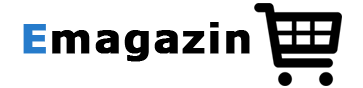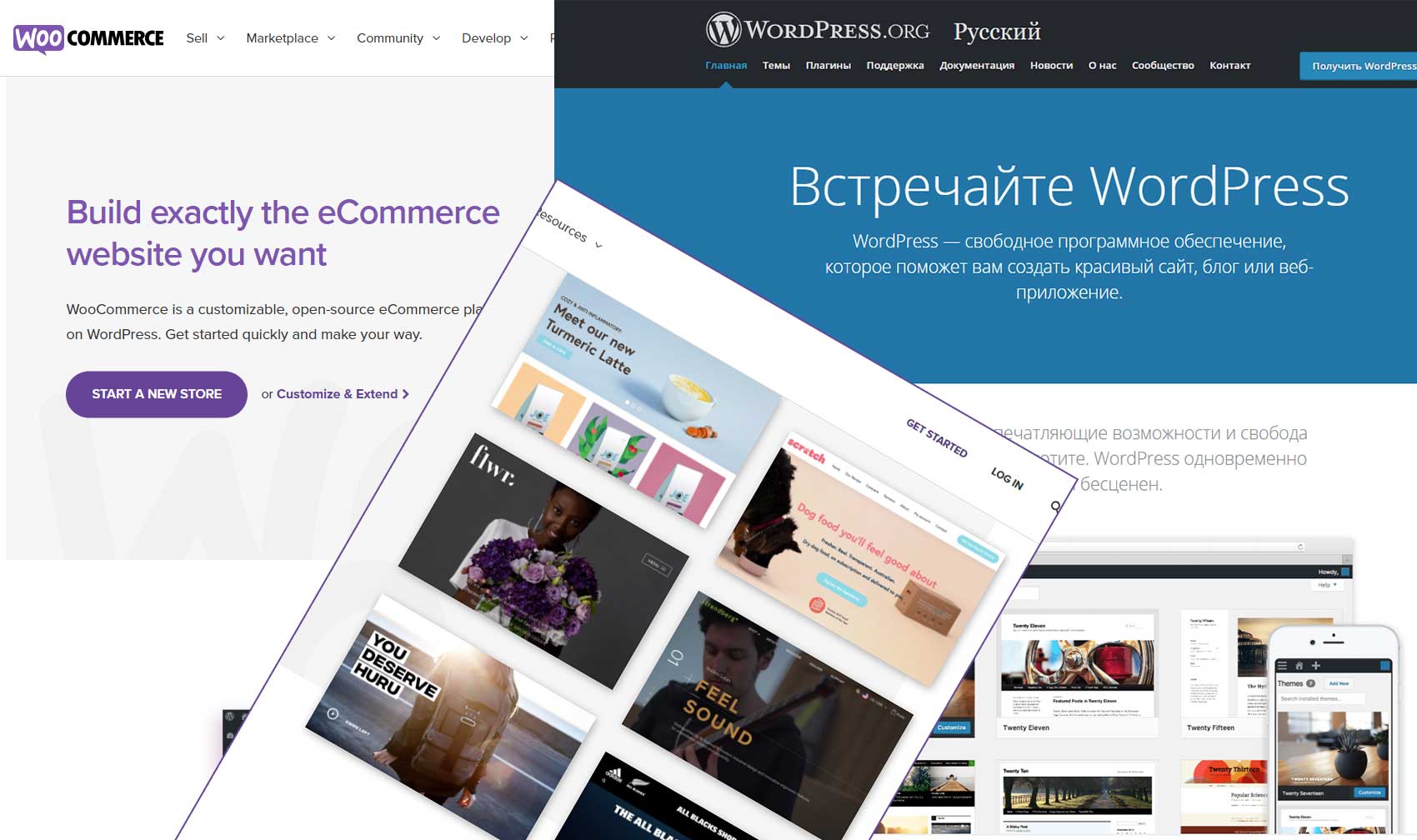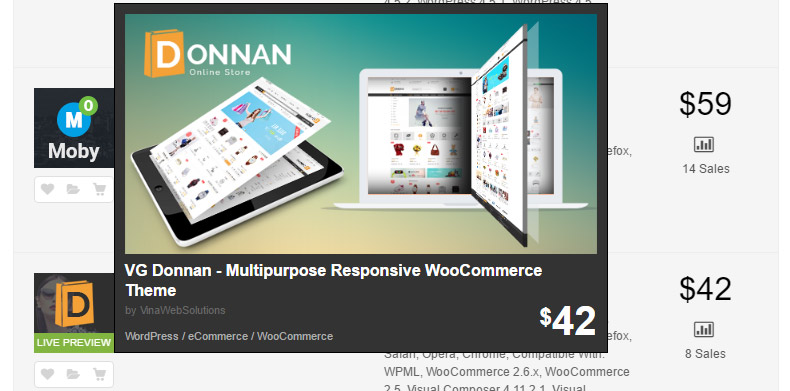Блог-платформа WordPress и плагин Интернет-магазин WooCommerce – это бесплатные системы с открытым кодом.
С одной стороны — это хорошо. Вы не будете платить ничего при установки.
Таким образом вы сокращаете свои растраты на открытие Интернет-магазина.
Но с другой стороны — система с открытым кодом доступна всем, и даже потенциальным хакерам, которые хотят взломать ваш сайт.

Именно с Безопасности WordPress я начну с самого начала.
Как защитить WordPress от взлома и атак?
Общие правила:
1. Регулярно обновляйте систему и следите за свежими версиями WordPress и плагинов.
Все новые обновления уже будут закрывать обнаруженные дырки и дополнительные уязвимости.
Сделать это можно через Консоль WordPress – секция Обновления сама будет напоминать про необходимость зайти и загрузить свежий компонент или часть.
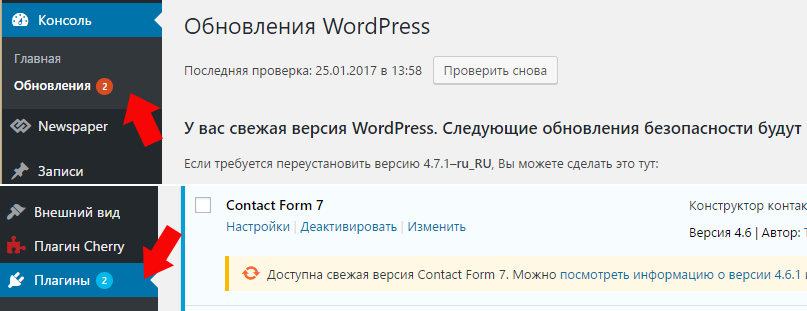
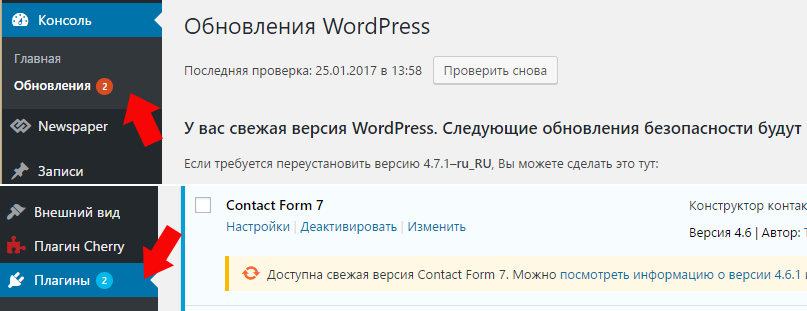
Если вы новичок в платформе WordPress я очень рекомендую установить следующие плагины, которые помогут улучшить ситуацию с безопасностью вашей платформы.
Начнём с самых популярных плагинов:
Плагин Itheme Security
Комплексно проверяет безопасность WordPress-а, блокирует методы подбора паролей в админки, блокировка хакеров, передаёт статистику подозрительной активности.
Более 900 тыс. скачиваний плагина на Июль 2020 года явно сигнализируют о его популярности и необходимости для пользователей.
Страница плагина – ru.wordpress.org/plugins/better-wp-security/
Добавляем Плагин стандартно — Плагины — Установить — Активировать
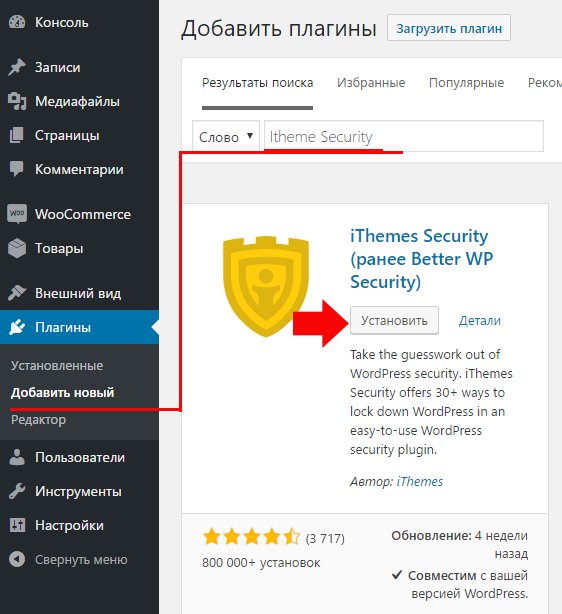
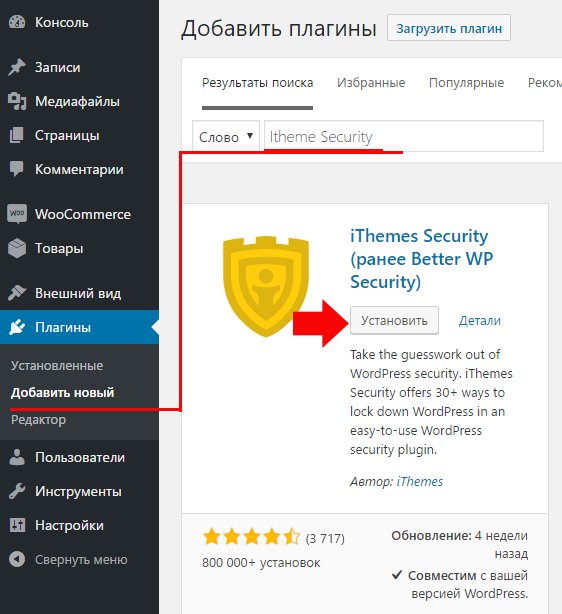
После установки вы получаете доступ до каждого блока безопасности, где можете настроить поведение блокировок, изменить настройки WordPress так, чтобы уменьшить вероятность взлома.
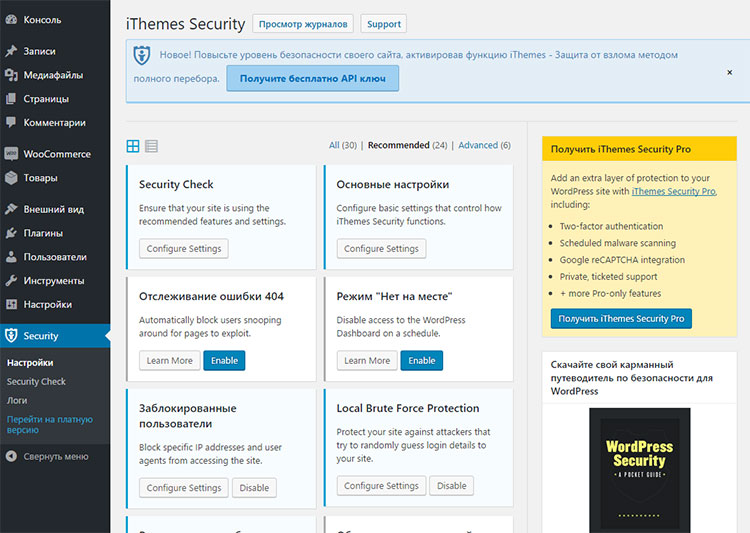
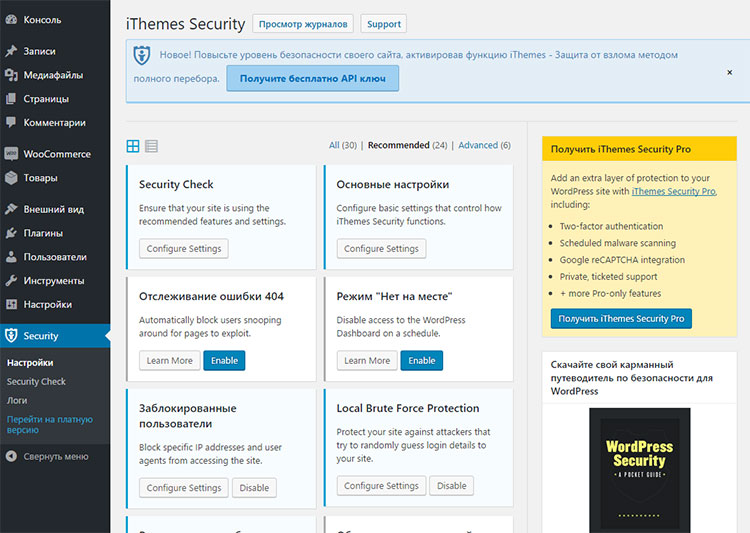
Например вы можете:
- Отслеживать изменения в файлах WordPress.
- Блокировать доступ к Админке по часах (например, если ночью вы спите — отключить вход в админку).
- Изменить адрес админки по умолчанию (c site.com/wp-admin на site.com/my-adminka), чтобы злоумышленник не смог быстро добраться до Админ-части и начал подбирать пароли.
- Изменить настройки WordPress, чтобы взломщики не смогли взять больше информацию про версию WordPress и не знали его дырки.
- Отслеживания ошибок 404 — если кто-то пытается найти нужную страницу на вашем сервере для взлома.
- Блокировка по времени и бан пользователя если он пробует подбирать пароль входа.
Еще один полезный плагин для проверки вирусов и троянов.
Anti-Malware Security and Brute-Force Firewall
Выполняет полное сканирование для автоматического удаления известных угроз безопасности для платформы WordPress.
Страница плагина – ru.wordpress.org/plugins/gotmls/
К сожалению, нет русского интерфейса. Только Английская версия.
Привожу настройки плагина:
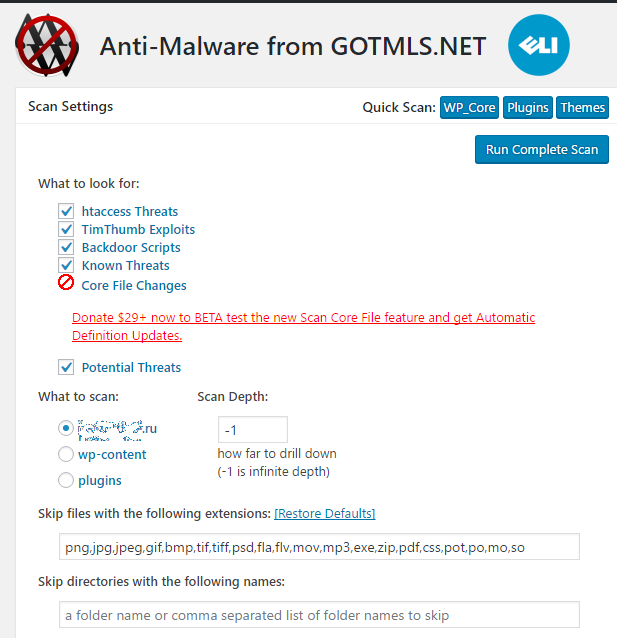
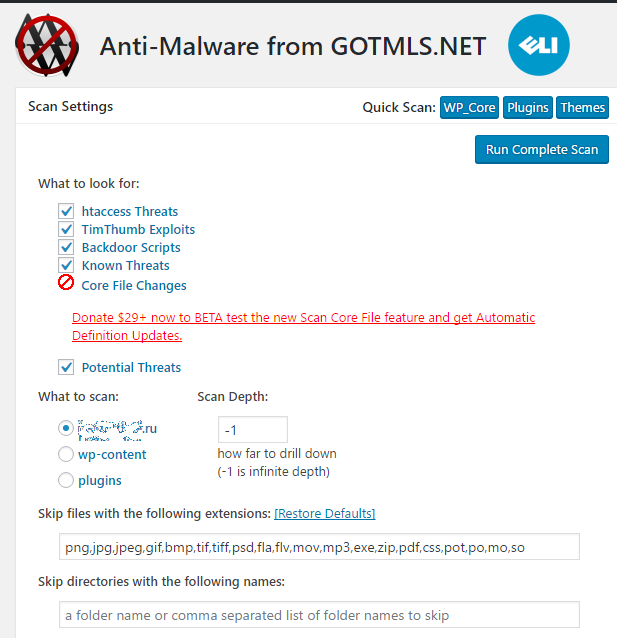
Плагин AntiVirus
Антивирус для WordPress простой в использовании, безопасный инструмент для вашего WordPress сайта для поиска и защиты от эксплойтов, вредоносных программ и спам-инъекций.
Вы можете настроить антивирус для выполнения автоматического ежедневного сканирования ваших файлов, тем и таблиц баз данных.
Если плагин найдёт подозрительное содержимое, например: вредоносный код – он будет посылать уведомление по предварительно настроенной электронной почте.
Страница плагина AntiVirus – ru.wordpress.org/plugins/antivirus/
Скриншот настроек плагина
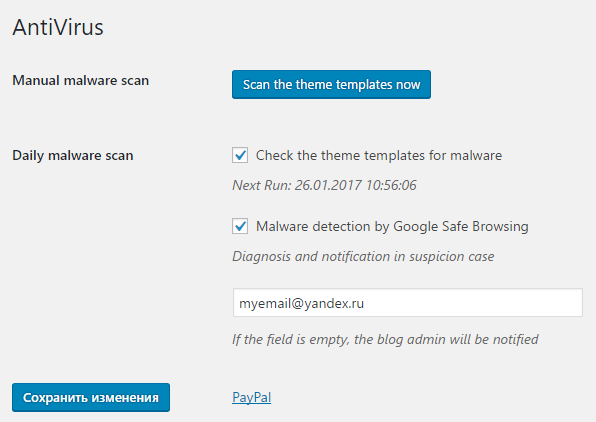
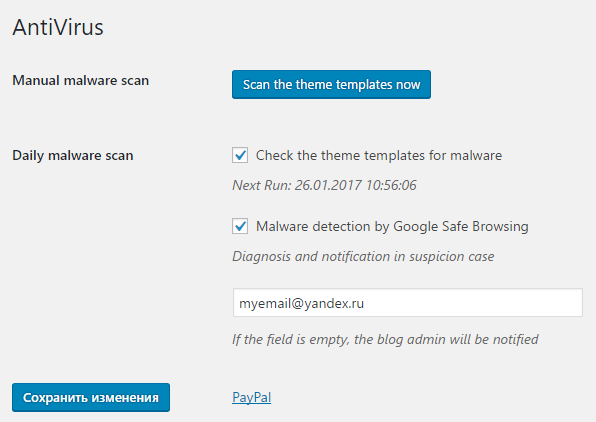
Еще один простой способ, как защитить свою админку от взлома.
Админ-часть WordPress-а находится в папке wp-admin
Вы можете ее защитить с помощью файла — htaccess
Если вы не знаете, для чего нужен этот файл — читайте статью в Википедии.
Вы можете разрешить вход в папку только по вашему IP адресу
Файл htaccess будет выглядеть так:
————-
order deny,allow
allow from 123.456.789.10
allow from 123.456.789.11
deny from all
—————-
Разрешить доступ только с IP адресов: 123.456.789.10 , 23.456.789.11
С безопасностью WordPress пока все.
Если вы хотите продвигать свой сайт на платформе WordPress и делать это грамотно очень рекомендую Плагин для SEO и улучшения вашего портала и проверки всего функционала.
Напомню, что сокращение SEO – Search Engine Optimization – используется для улучшения текста, контента для занятия лучших результатов показа ваших страницы в поиске (Google или Яндекс поисковых машинах).
Плагин для SEO в WordPress – Yoast SEO
Страница плагина – ru.wordpress.org/plugins/wordpress-seo/
Более 5 миллиона установок этого плагина говорят о его явной популярности владельцев WordPress.
После установки плагина в Админ-панели WordPress появится дополнительная секция SEO.
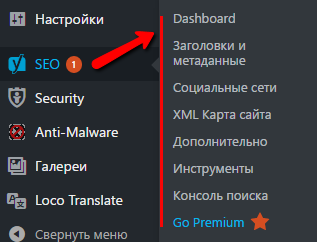
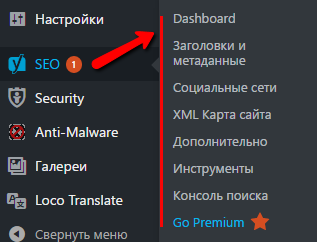
Yoast SEO плагин покажется в записях и страницах и сможет помогать в написании хорошего и качественного текста. Он будет отслеживать и проверять текст с точки продвижения в поисковых машинах, а именно: заголовки, длину текста, ключевые слова.
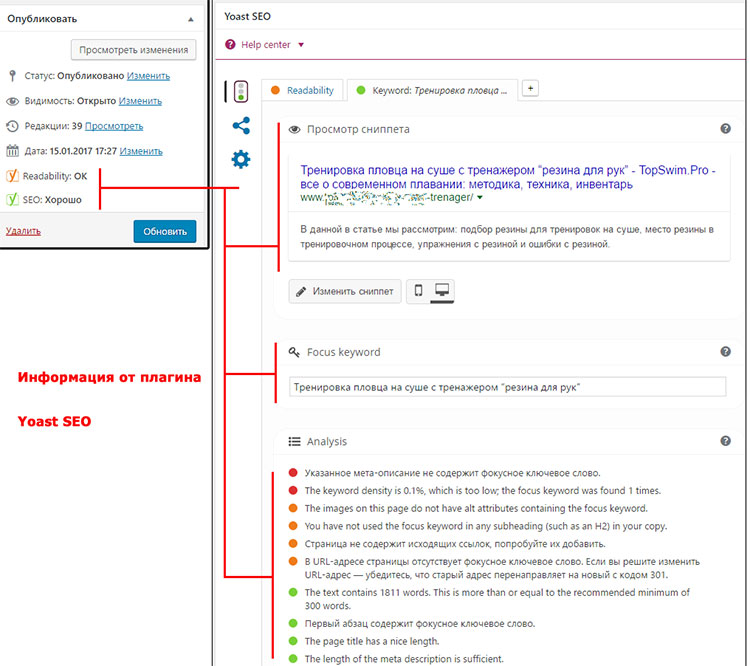
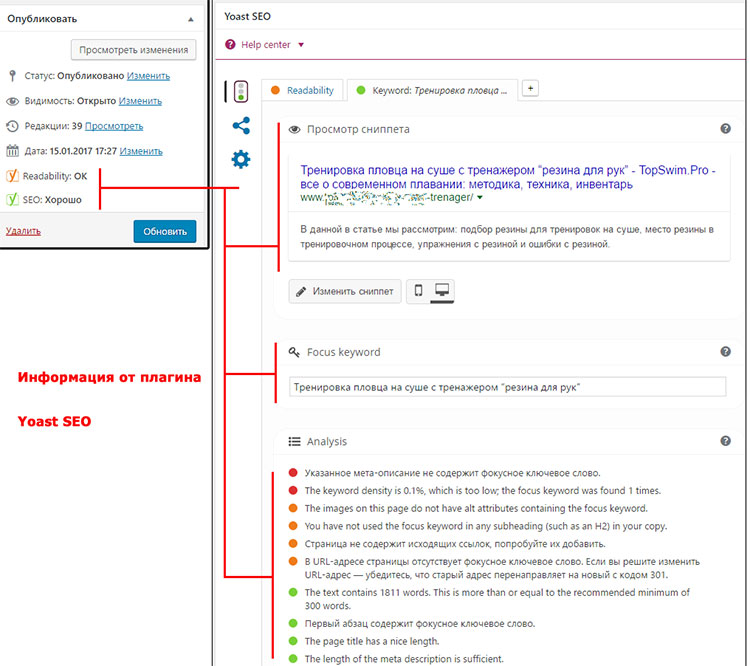
Теперь вернёмся к настройкам Интернет-магазина WooCommerce.
Как настроить Интернет-магазин WooCommerce
Доступ до настроек WooCommerce идет с главного меню WooCommerce – Настройки
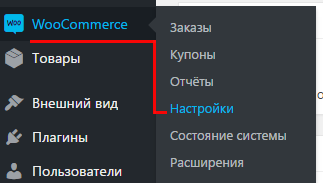
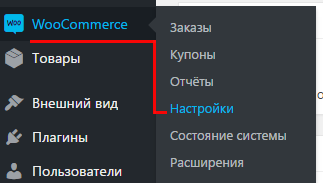
В блоке Настройки есть несколько вкладок, где вы можете настроить поведение вашего Интернет-магазина.
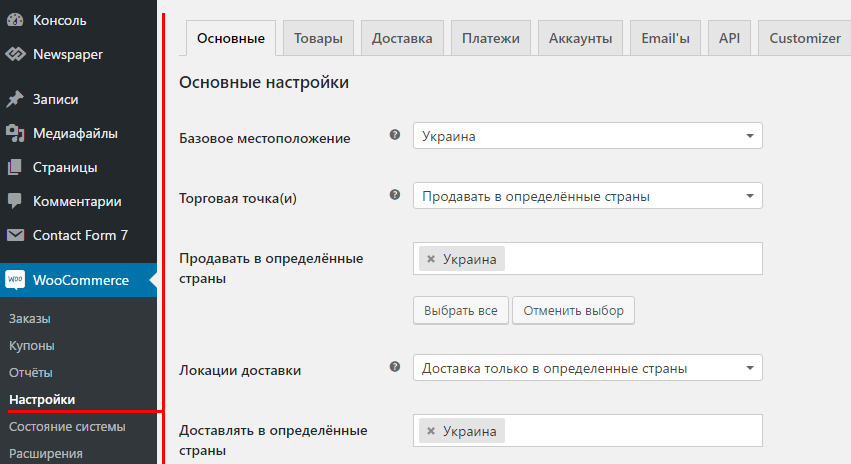
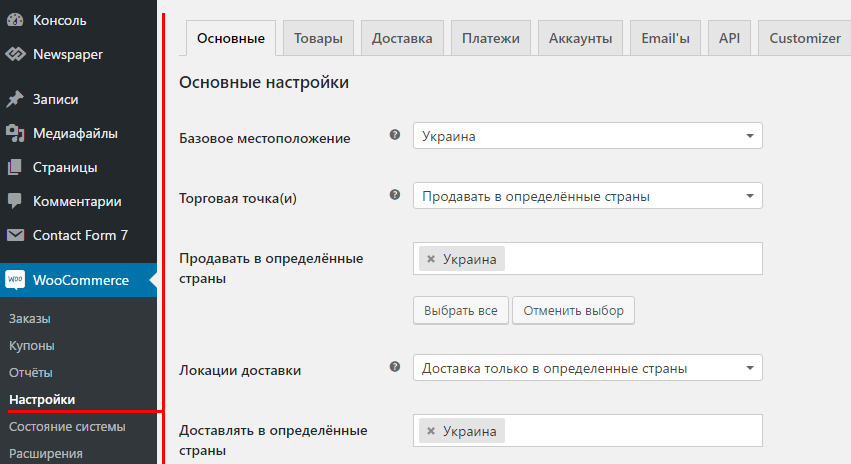
«Основные» – разрешить продажу товаров для определённых стран.
«Товары» – Вы можете указать единицы измерения ( вес — кг, измерение — см.).
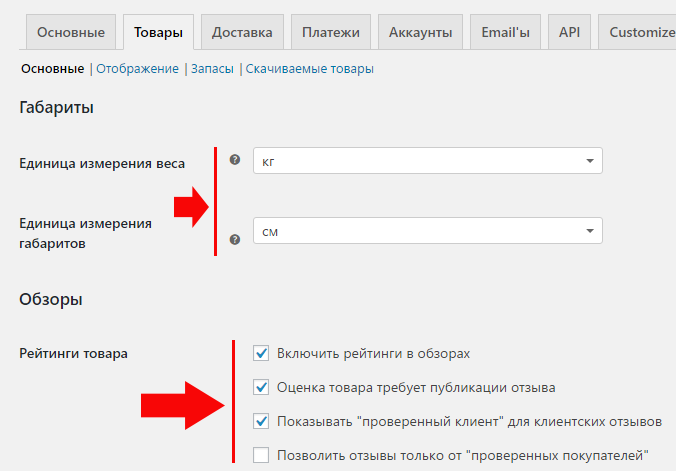
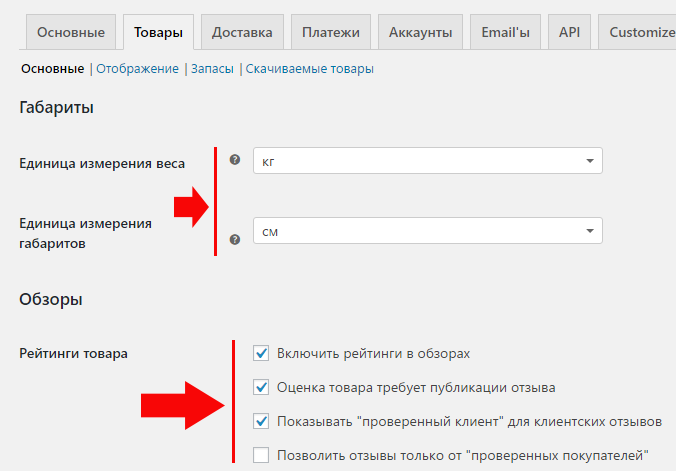
Если вы хотите включить рейтинг товаров, чтобы покупатели голосовали за товар — включите чек-бокс в настройках.
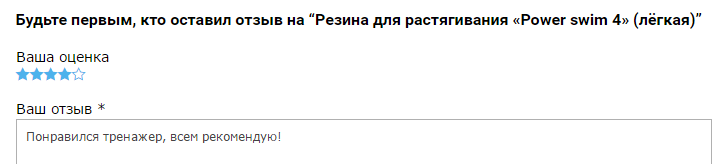
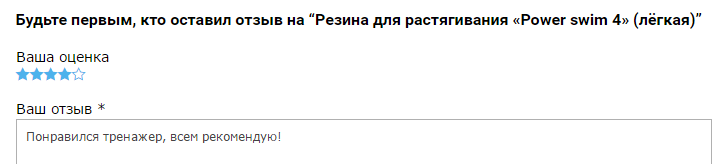
Верхние вкладки «Отображение» и «Запасы» позволяют контролировать показ товаров в вашем магазине. То есть вы можете настроить систему так, чтобы она уведомляла, когда остаток товаров в магазине начнёт уменьшаться. Показывать ли товары на витрине, если количество товаров минимально ниже установленного уровня.
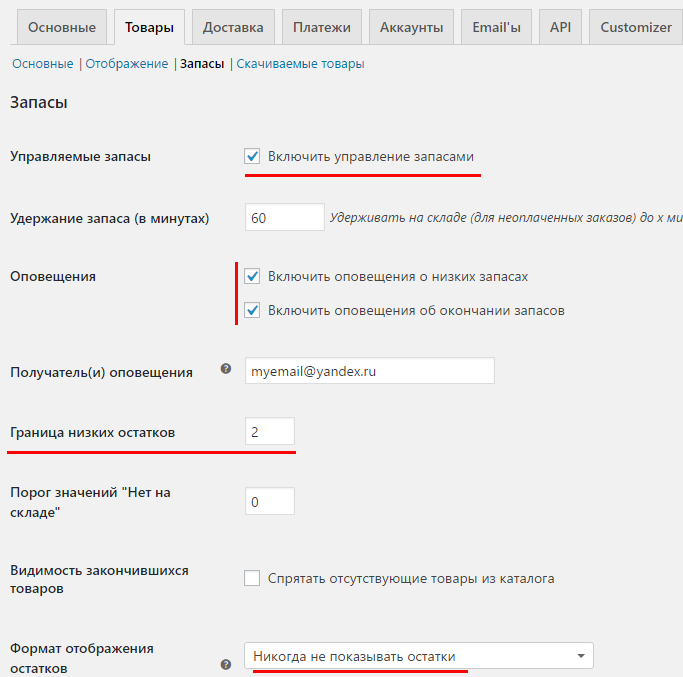
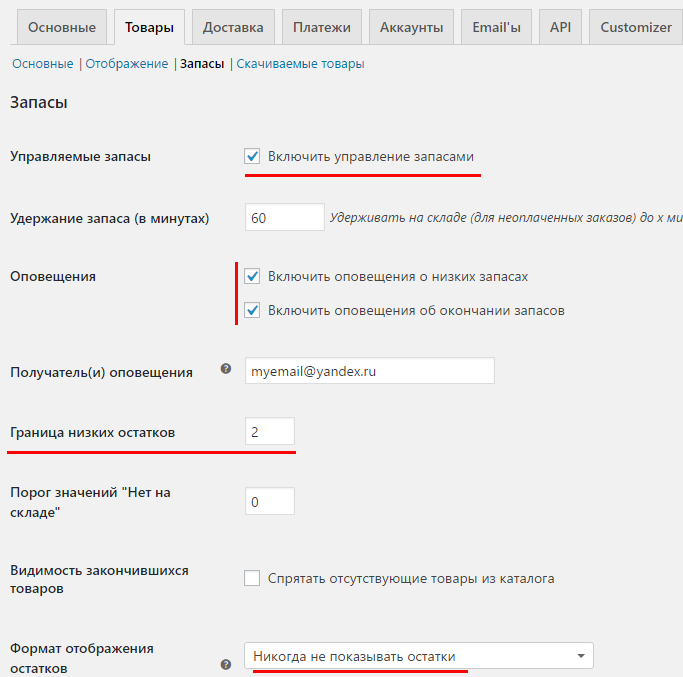
Вкладка «Доставка» – Позволяет установить типы и правила доставок для вашего Интернет-магазина.
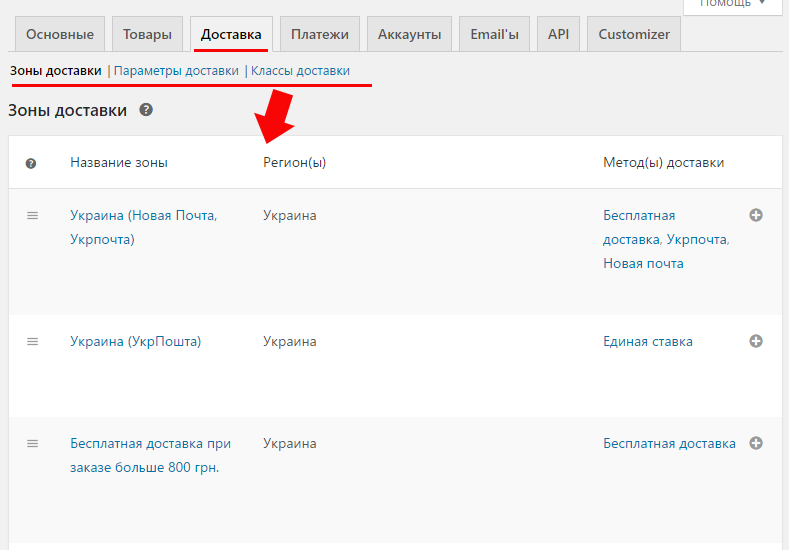
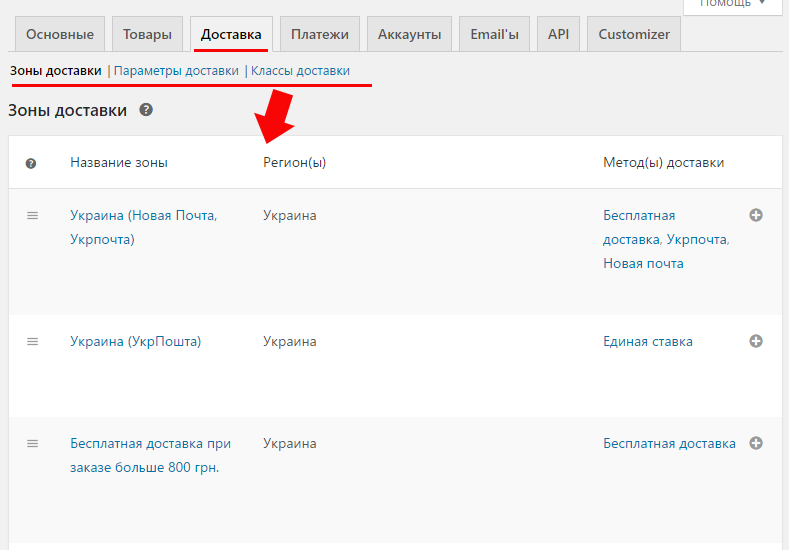
Тут же вы можете выбрать и настроить Параметры доставки и Классы доставки.
Секция Платежи:
Позволяет настроить поведение использования купонов или скидок при покупке товаров в магазине.
Тут же вы сможете контролировать, как можно оформлять заказ: гостем, без регистрации, с регистрацией.
Здесь же находятся настройки платёжных методов, доступных для оплаты в вашем Интернет-магазине.
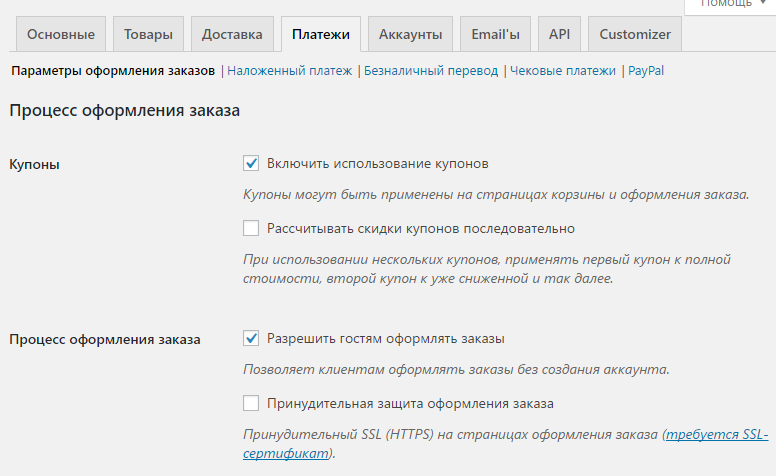
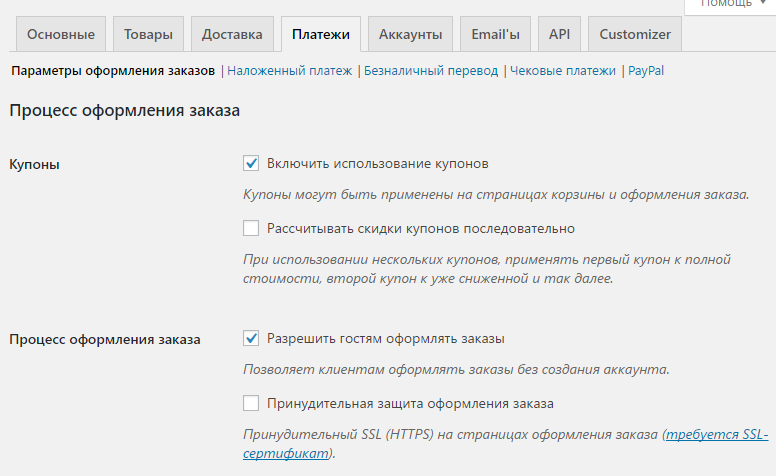
Вкладка Аккаунты:
Управляет регистрацией и авторизацией клиентов вашего Интернет-магазина.
Вы можете сами выбирать, нужно ли клиенту регистрироваться, чтобы сделать заказ (оформить заказ) в вашем Интернет-магазине.
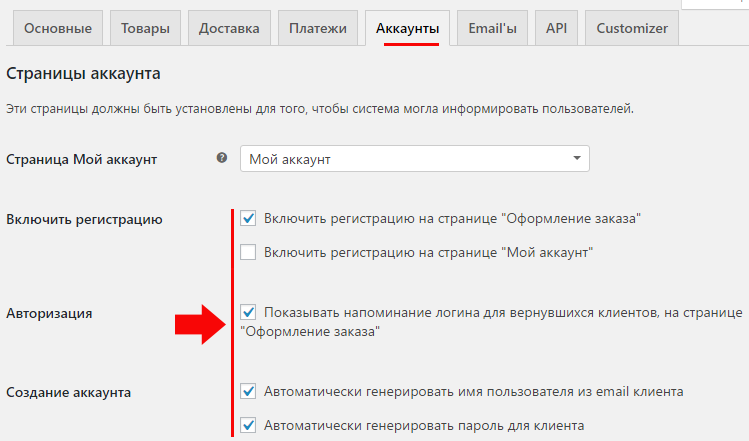
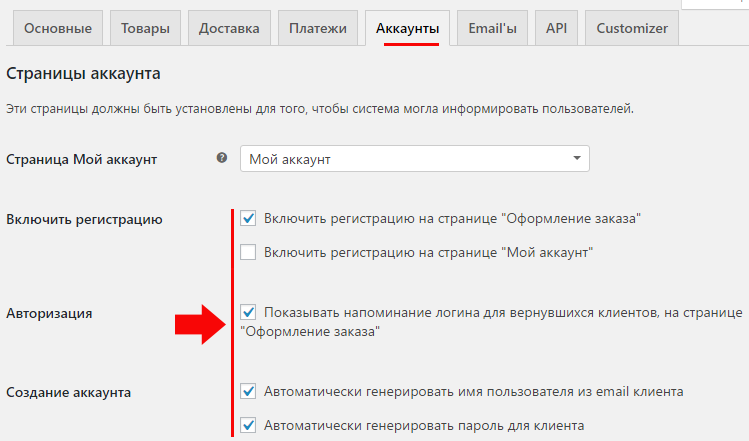
Вкладка Email-ы
Позволит вам настроить емейлы, которые будут отсылаться покупателям при покупке, оформлении заказа или изменении статуса заказа.
Настройки шаблона почты идут через значок шестерёнки с правой стороны.
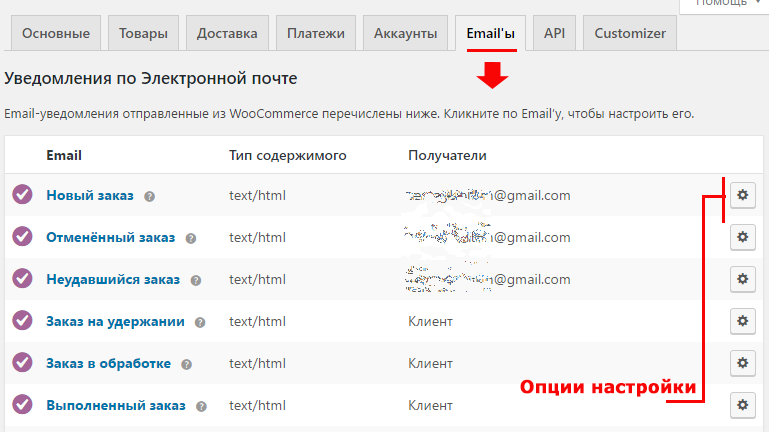
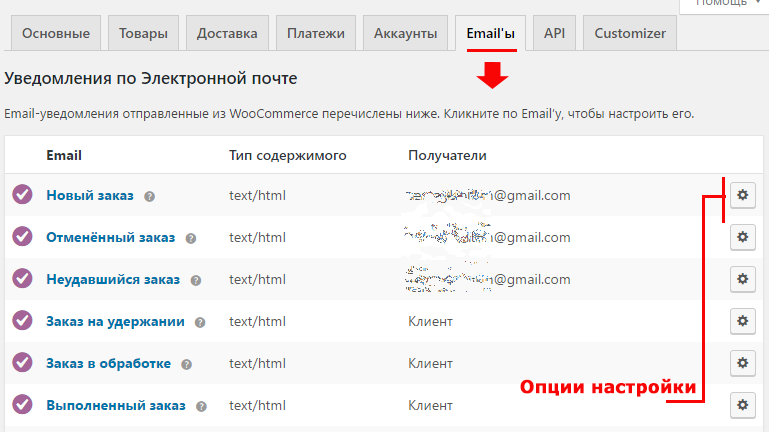
Вкладка API и Customizer пока нам не нужны — поэтому на них я буду останавливаться.
И кстати, не забудьте настроить Купоны.
Они стимулируют продажи в вашем будущем Интернет-магазине.
Делается это через меню — WooCommerce – Купоны.
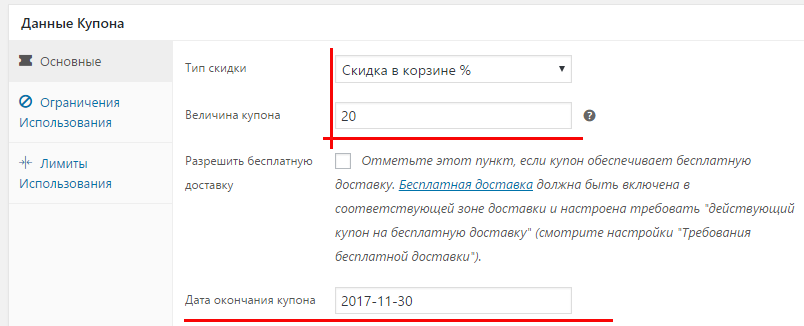
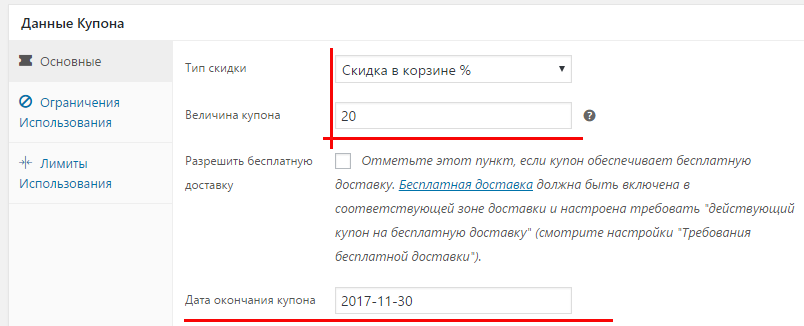
Купоны можно настроить так, чтобы она давали скиду в %, работали до определённой даты
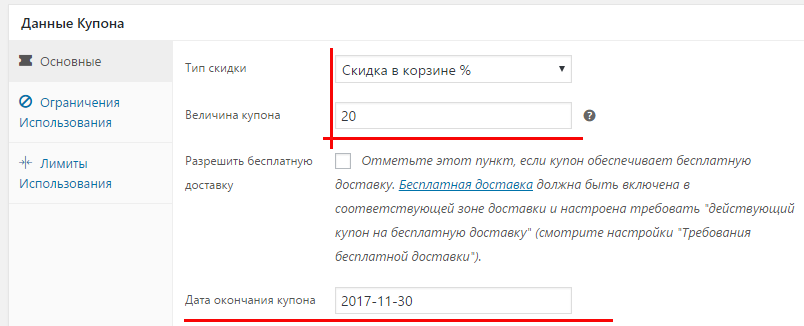
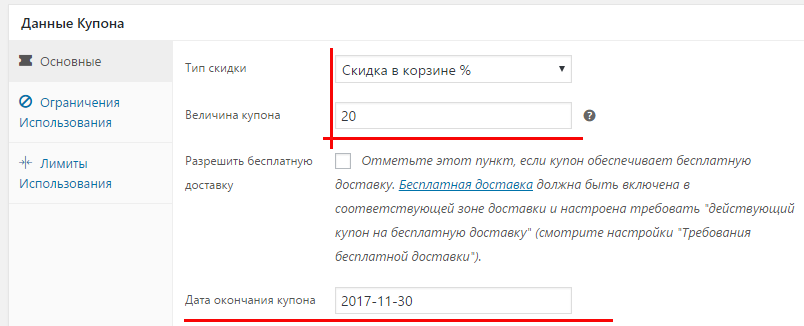
Можно дать скидку только для выбранных товаров.
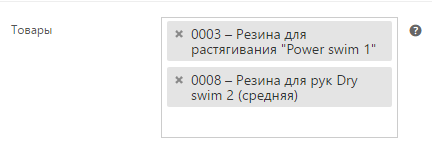
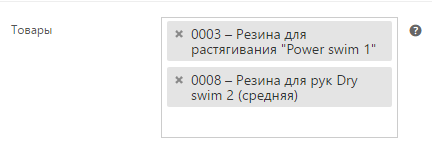
Можно установить минимальный и максимальные суммы (диапазон) для скидки.
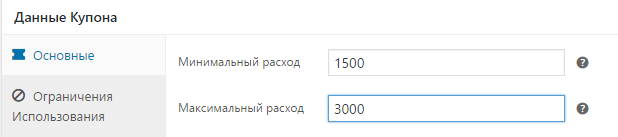
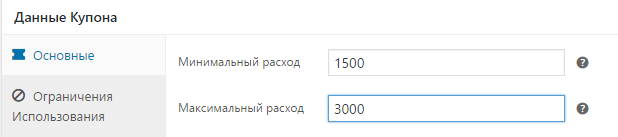
Кстати, ко мне чаще обращаются с одним вопросом:
Где найти дешёвые и хорошие темы для WordPress – WooCommerce?
Что вам нужно от темы в прежнюю очередь?
- Удобство настройки темы через внутреннюю админку
- Быстрый и легковесный дизайн
- Поддержка мобильных устройств ( Responsive design )
- Поддержка меню, визуальных эффектов, работа с WooCommerce
- Ну и поддержка разработчиков темы
По своему опыту скажу я беру темы для WooCommerce и WordPress на ThemeForest.
У них цены на шаблоны дешевле чем в TemplateMonster и ценовой диапазон оптимальный для быстрого старта ( от 30 до 50 дол.).
На этом пока все.
Я прекрасно понимаю, что тема WordPress и WooCommerce настолько объёмная, что не сможет уложиться в в эти разделы:
Дополнительные статьи про WooCommerce – WordPress:
Как открыть Интернет-магазин на WordPress с плагином WooCommerce – часть 1 (вы уже тут)
Как установить Интернет-магазин WooCommerce на платформе WordPress. – часть 2
Как настроить WordPress и Интернет-магазин WooCommerce — часть 3
Если у вас есть вопросы или предложения: что именно вы хотели бы знать про связку платформа WordPress + Интернет-магазин WooCommerce – пишите мне через контактную форму.